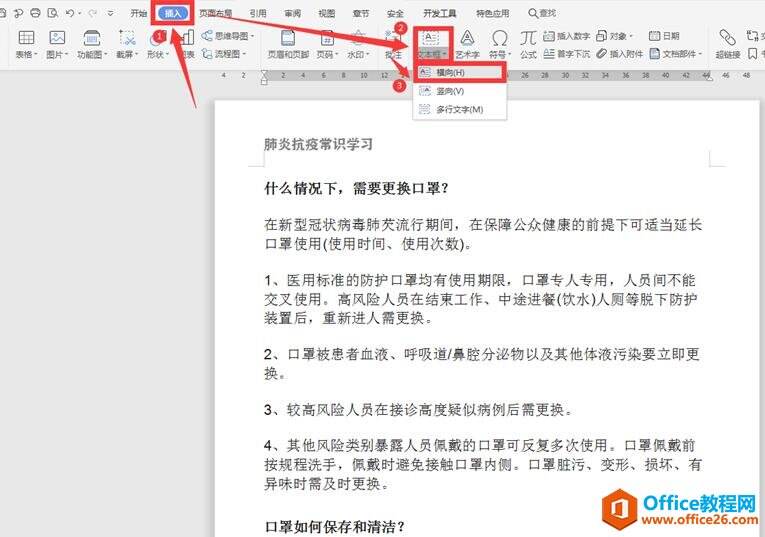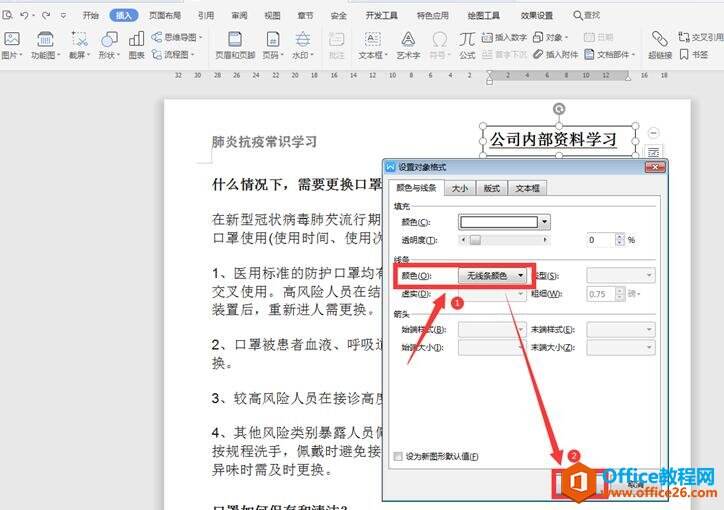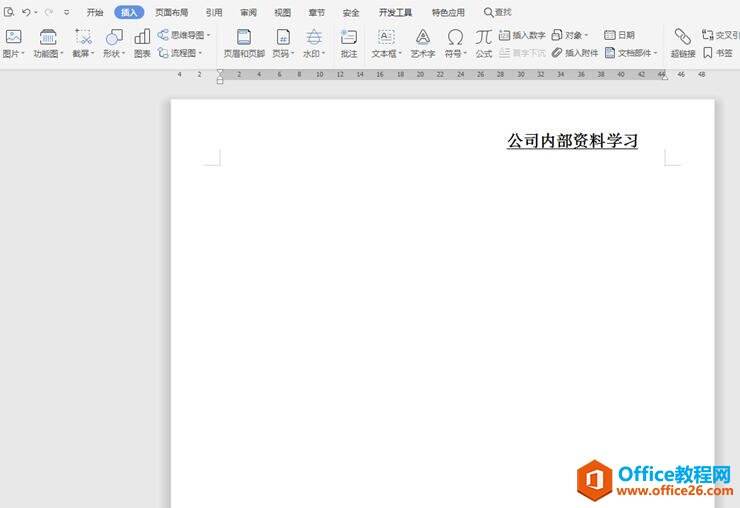如何用WPS排版打印功能实现套打套印
办公教程导读
收集整理了【如何用WPS排版打印功能实现套打套印】办公软件教程,小编现在分享给大家,供广大互联网技能从业者学习和参考。文章包含313字,纯文字阅读大概需要1分钟。
办公教程内容图文
用鼠标点击工具栏上的【插入】选项,在下拉菜单中点击【文本框】,二级菜单中点击【横向】:
选择合适的位置添加文本框,并输入需要添加的标签。选中文本框的轮廓,右键点击菜单最下方的【设置对象格式】:
在弹出的【设置对象格式】对话框中,将【颜色】更改为“无线条颜色”,点击确定:
最后我们将所有的内容:文字和页眉页脚全部删除,并将已有的文件放置到打印机中另行打印,这样就实现了套打套印:
办公教程总结
以上是为您收集整理的【如何用WPS排版打印功能实现套打套印】办公软件教程的全部内容,希望文章能够帮你了解办公软件教程如何用WPS排版打印功能实现套打套印。
如果觉得办公软件教程内容还不错,欢迎将网站推荐给好友。